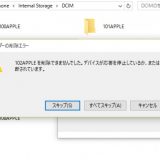※記事内に商品プロモーションを含む場合があります
先日、公開されたiOS9。
しばらくアップデートする予定はありませんでした。
しかし、コンテンツブロッカーが5Sから対応なのでメインで使っている
5SをiOS9にアップグレードする事にしました。
しかし、iTunesでiPhoneをアップデートしようとした時に出た
確認ダイアログ。
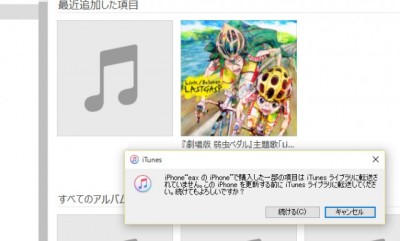
ダイアログでは
iPhoneで購入した一部の項目はiTunesライブラリに転送されていません。
このiPhoneを更新する前にiTunesライブラリに転送してください。
続けてもよろしいですか?
と表示されます。
この場合は、キャンセルをクリックして下さい。
確認ダイアログが表示される原因
原因はアプリなどをiPhoneのApp Storeでダウンロードしたから。
App StoreでダウンロードするとiTunesライブラリには保存されず、
iPhoneのみにデータが保存されます。
iTunesからアップデートする場合は、データを上書きするのか
分かりませんがiTunesにすべてのデータがある状態にしておく様です。
なので、確認ダイアログでそのまま続行すると
データが消えるなどの不具合が発生するかもしれません。
対処法
iOSのアップデート前にiPhoneからダウンロード・購入した項目を
iTunesライブラリに転送します。
方法はiTunesのメニューから、
ファイル→デバイス→購入した項目を~から転送
の順にクリックします。
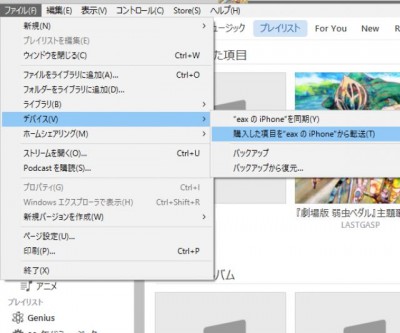
クリック後、iPhoneからiTunesへの転送が始まります。
転送完了後iOSアップデートをすると、確認ダイアログが表示される事無く
ダウンロードなどが始まりました。
あとがき
iOS9へのアップデート後に行ったのがコンテンツブロッカーの検証。
1Blockerだとnendなどの広告だけで無く、A8などのアフィリエイト広告も
ブロックされてしまう事が分かりました。